我的黑苹果之路 (华硕 B85-Plus)
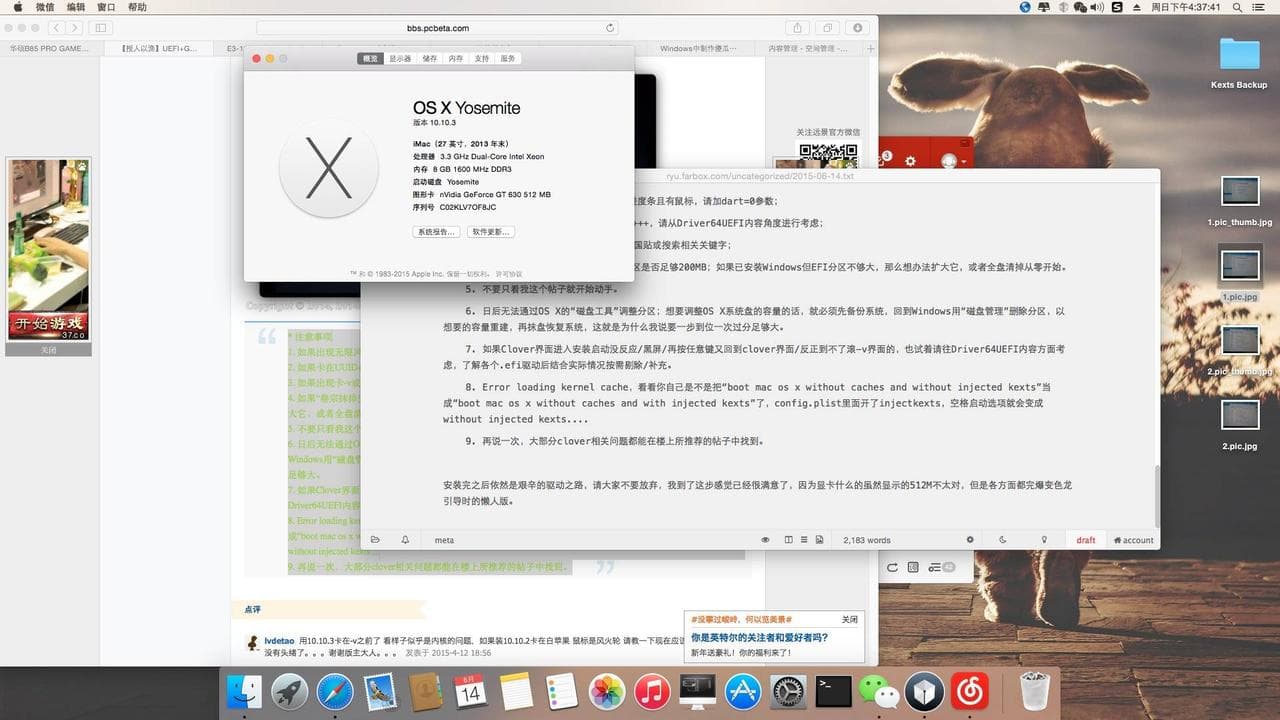
可能是最近折腾Docker的时候又用到了虚拟机,一下子激起了我的折腾兴趣;想实现黑苹果那么久,却一直害怕太难了,要爬贴子,但是我又不甘于一直只用win7,也许Mac OS真的能提高我的工作效率而不是一直用电脑打游戏。
首先肯定还是找黑苹果的资源以及教程,国内比较好的黑苹果网站有:
我的配置
首先,循例要给出我的电脑的配置,如果大家看到你的配置跟我差不多,可以参考我的日志,相对吃起苹果来就会简单很多。
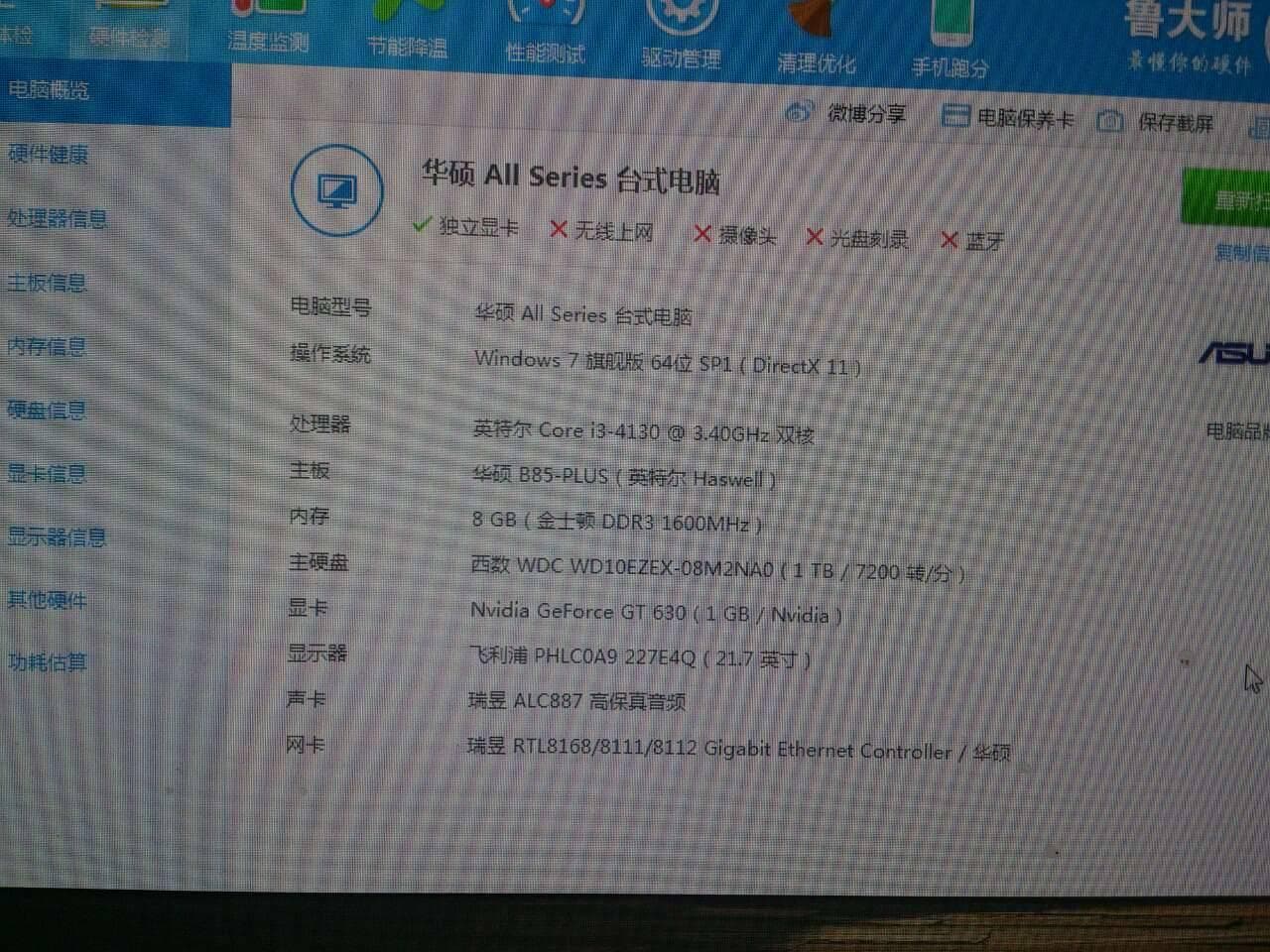
- CPU 英特尔 Core i3-4130 @ 3.40GHz 双核
- 主板 华硕 B85-Plus(英特尔 Haswell )
- 内存 8GB(金士顿 DDR3 1600MHz )
- 主硬盘 西数 WDC WD10EZEX-08M2NA0(1TB/7200转/分)
- 显卡 Nvidia GeForce GT 630(1GB / Nvidia)
- 声卡 瑞昱 ALC887
- 网卡 瑞昱 RTL8168/8111/8112 Gigabit Ethernet Controller
Chameleon引导之路
所以我主要还是在这两个网站上找教程,一开始的时候,想着用Chameleon 变色龙来引导,因为变色龙相对来说比较傻瓜式,我所使用的教程有:
- [教程]Windows中制作傻瓜式安装 Yosemite黑苹果教程。看完你就懂了会了
- [教程]Windows下使用变色龙r2378+ 引导 OS X 10.10 懒人版安装超详细完整图文通用教程
- [下载] Yosemite 10.10 到 10.10.3 正式版 懒人版安装镜像 支持变色龙 Clover引导 支持虚拟机
一开始我看了教程之后觉得很容易,真的就会了,但是结果完全没有没有我想的那么简单,首先我下载了镜像之后,用一个8G的U盘写好了启动盘,同时也用U大师1写好了一个PE的U盘以备不时之需,然后我就开始安装了。
其中的过程可以参考上面的第一个教程,基本上傻瓜操作,没有什么问题。中间发生的一个小插曲就是我的鼠标突然之间动不了了,选择不了安装界面的菜单,一开始我以为是我买的鼠标不够好驱动不了,于是借了同学的鼠标试了之后才发现,都是不行,原来是我一直把鼠标和键盘插在USB3.0的USB口上,在安装黑苹果时,很多时候都是驱动不了USB3.0的,这时只要换个USB口插上就行了。
但是安装完之后才发现,原来黑苹果根本就不是安装之路而是驱动之路啊!首先,安装完之后,要先装上各种驱动,而这些驱动你要去找适应的版本,大家在安装黑苹果之前最好找到自己相对应的主板,这样相对会简单很多,我在文章开头已经给出了我的配置。
虽然变色龙引导却是相对傻瓜式很多,但是让我最不满意的地方就是,安装完之后的黑苹果就跟虚拟机里面一样,并不能设置为全屏(1920x1080),也就是说我的显卡驱动还是有问题;我的显卡是GT630,在网上查找说只是免驱的,而变色龙引导并不能识别我的独显,而英伟达提供的Web Driver驱动安装文件没有GT630这个版本;并且我的显示器使用的是HDMI线,是接在独显上面而不是主板上面的,这样一来,要不我放弃独显而使用核显同时把显示器的线接到主板上,要不我就找到显卡的驱动。
而我是不能接受浪费我的独显的做法的,所以我只能放弃变色龙,转用Clover四叶草引导了。
Clover四叶草引导之路
其实Clover引导相对变色龙来说,确实是进步了许多,我看看了贴子的时间,在一两年前,那时候还是变色龙为主导的,而Clover可能刚出现,所以并不流行,而且也不怎么好用;但是看回一年以内的贴子,基本上大家都在用Clover引导了,这一方面是因为Clover的发展进步,一方面是Clover能引导白苹果,安装原版镜像,安装出来的黑苹果也跟白苹果相差之处很小,而最后一方面就是原版镜像需要安装在GPT分区格式的硬盘上,而Win7时32位是不支持GPT的,但是这么几年过去了,大家都有条件安装Win8甚至是Win10了,Win8安装是要在GPT分区上的,所以一般用Win8和Mac双系统的都喜欢使用Clover引导,而网站上的教程现在都是Clover居多了。
这样子我就更加坚定使用Clover引导了,首先我列出我所参考的教程:
- [教程] 在Windows中制作Clover引导的OS X 10.8.5/10.9.4/Yosemite 原版安装U盘,太简单了!
- [交流] 华硕B85 PRO GAME 奔走在完美的路上(升级到10.10.3完全正常)
- E3-1230 V3+B85M-DS3H+UEFI Yosemite完美之旅
- 【授人以渔】UEFI+GPT+Clover OS X Yosemite原版单、双系统双版教程(正式版)
前面我说,找到一个跟自己主板一样或者相似的配置很重要,这里就体现出来了,本来Clover的入门会比较困难,但是我找到跟我相似配置的帖子,所以就简单很多了,本来安装的时候我是进不去的,换了上面帖子提供的相似配置的config.plist后,就能成功安装了。
值得注意的是,安装原版镜像也是需要两段安装的,第一段安装最后一秒可能会很久,甚至要一个小时,请耐心等待2,而第二段安装的时间相对会短一点,也请要耐心,一定要耐心,一定要耐心,重要的事情说三遍。
注意事项
- 如果出现无限风火轮/卡在第二阶段进度条且有鼠标,请加dart=0参数;
- 如果卡在UUID+++++++++++++++++++,请从Driver64UEFI内容角度进行考虑;
- 如果出现卡-v或自动重启,请查看五国贴或搜索相关关键字;
- 如果“卷宗抹掉失败”,请考虑EFI分区是否足够200MB;如果已安装Windows但EFI分区不够大,那么想办法扩大它,或者全盘清掉从零开始。
- 不要只看我这个帖子就开始动手。
- 日后无法通过OS X的“磁盘工具”调整分区;想要调整OS X系统盘的容量的话,就必须先备份系统,回到Windows用“磁盘管理”删除分区,以想要的容量重建,再抹盘恢复系统,这就是为什么我说要一步到位一次过分足够大。
- 如果Clover界面进入安装启动没反应/黑屏/再按任意键又回到clover界面/反正到不了滚-v界面的,也试着请往Driver64UEFI内容方面考虑,了解各个.efi驱动后结合实际情况按需剔除/补充。
- Error loading kernel cache,看看你自己是不是把“boot mac os x without caches and without injected kexts”当成“boot mac os x without caches and with injected kexts”了,config.plist里面开了injectkexts,空格启动选项就会变成without injected kexts....
- 再说一次,大部分clover相关问题都能在楼上所推荐的帖子中找到。
安装完之后依然是艰辛的驱动之路,请大家不要放弃,我到了这步感觉已经很满意了,因为显卡CPU显示什么的不太对,但是各方面都完爆变色龙引导时的懒人版。
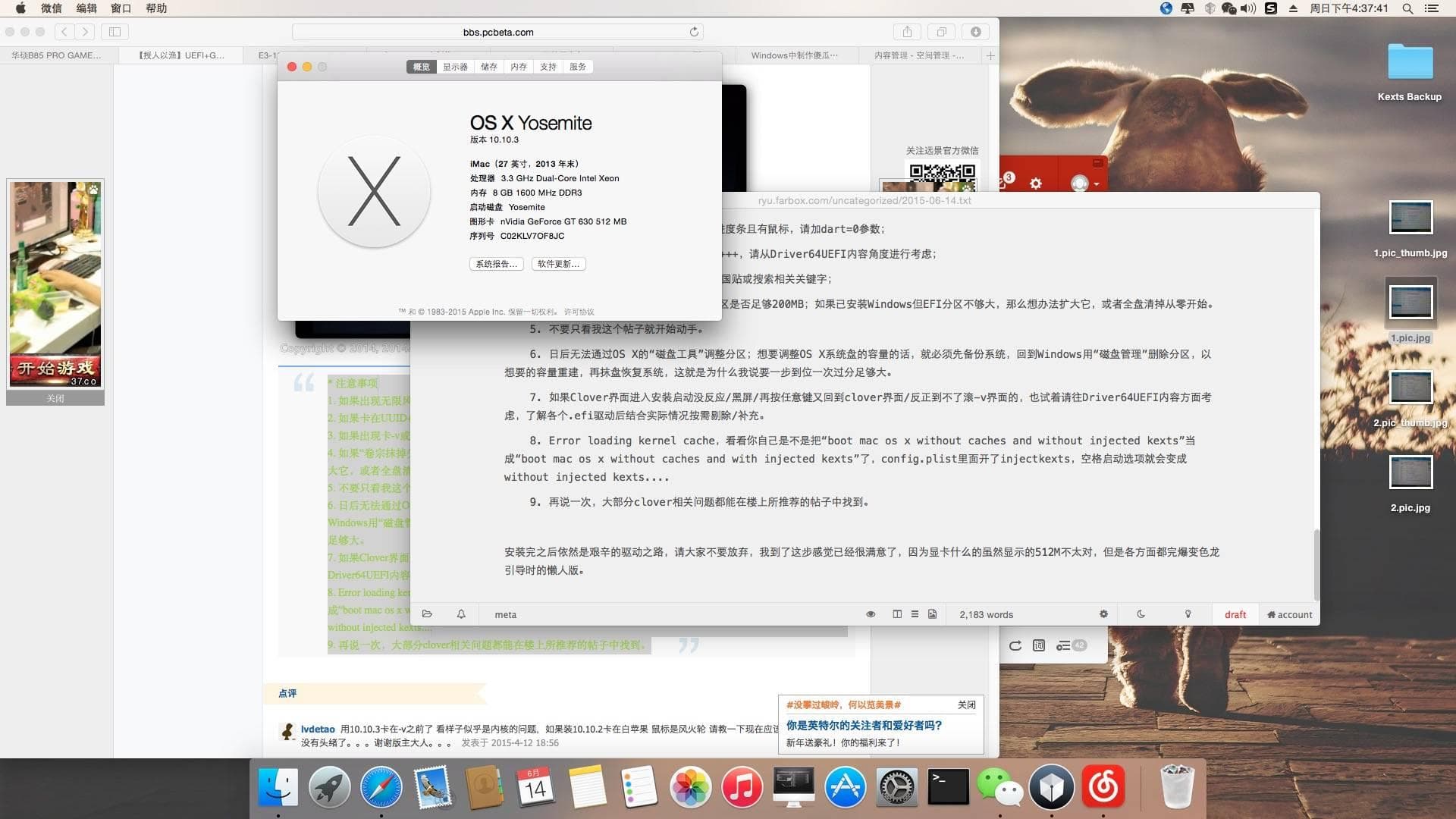
引导之路
由于我之前安装的Win7 64位是在MBR格式的分区上的,所以将整个硬盘的分区表转为GPT后,原来的Win7不能引导开机,在网上有一些讨论的帖子教程,不少人表示能成功修复,无损转换,无非都是将BOOT文件放进新建的EFI/Microsoft里面,然后修复BCD,但是我没有成功实现,大家需要可以看看。
如果是双硬盘的同学那就更容易解决了,可以自行找更简单的教程。说一下我的解决方法,还是直接重装Win7比较快捷,一定是要Win764位的,但是C盘的内容会丢失,而我打算以后主要使用Mac,Win7都是给宿友打游戏才装回的,所以也就问题不大了。
另外,大家要注意的时,安装时我们是用U盘来启动引导的,所以安装完后我们要划一个200M左右的EFI分区,用作以后直接用硬盘来引导开机。具体做法看回这个教程【授人以渔】UEFI+GPT+Clover OS X Yosemite原版单、双系统双版教程(正式版),这个教程可以作为重点参考的教程,写得非常详细非常好。
小米随身WIFI的驱动和黑苹果连接WIFI
因为小米随身WIFI的官网上并没有提供Mac版本,而我们黑苹果一般是没有带无线网卡的,所以我要把在Win7下能用的小米WIFI在苹果下也能用,但是到最后也只能实现连接WIFI,而不能共享WIFI,不过也比较正常啦,结果还是能接受的。PS:这里的解决方法小度、360WIFI等都能适用。
首先,要查看小米随身WIFI的配置信息,看看是不是跟我一样
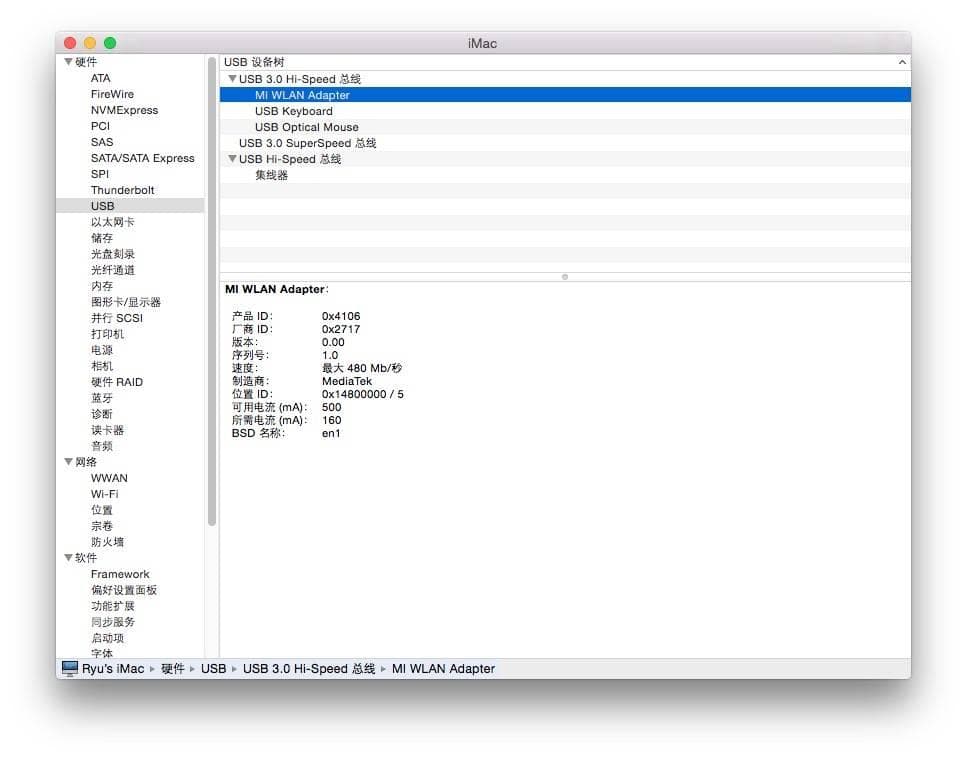
其中的产品ID和厂商ID就是所说的PID和VID。可以参考这个教程小米随身wifi for mac版详细使用图文步骤和小米WIFI MAC驱动,支持10.8/10.9/10.10,注意,替换的info.plist一定要把PID和VID修改对应的十进制数字才有效。
如果你按照上面的教程设置后,还是不能用,这里提供能用的DWA-125安装程序,一般重新安装后就能用了。
DWA-125.pkg3
同时也备份了所需要的各个文件,可以下载
wififormac(jb51.net).rar4
总结
至此,我的黑苹果之路可说已经进行到不错的一段了,反正就是生命不息,折腾不止,谢谢各位看官。
